- Autors Abigail Brown [email protected].
- Public 2023-12-17 06:55.
- Pēdējoreiz modificēts 2025-01-24 12:17.
Ja vien jūsu pelei nav radusies aparatūras kļūme - iemērcot ar kafiju vai garlaikots kaķis to nositīs no galda sāniem, ir labi, ka visas šīs ierīces darbības kļūmes tiek viegli novērstas jūsu darbības laikā. sistēmas pamatiestatījumu utilīta.
Grafiskās lietotāja saskarnes ir optimizētas peles ievadei, un tās ir grūti izmantot bez funkcionālas peles. Pārskatiet labākos īsinājumtaustiņus operētājsistēmai Windows, īsinājumtaustiņus operētājsistēmai MacOS un Linux Mint 18 īsinājumtaustiņus, kas paredzēti Cinnamon, lai palīdzētu novērst problēmas, ja nav peles vai skārienekrāna.
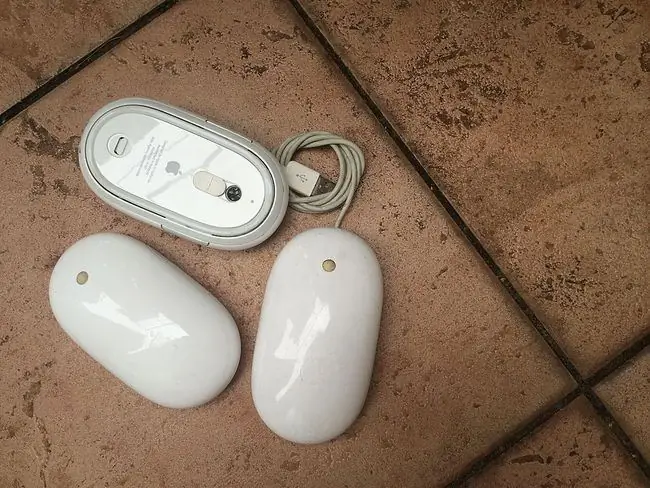
Peles nedarbošanās iemesls
Peles kļūmju avots no pieciem avotiem:
- Nelabojami aparatūras bojājumi.
- Strāvas padeves vai savienojuma zudums.
- Interference starp peli un darba virsmu.
- Novecojusi programmatūra.
- Operētājsistēmas kļūmes vai nepareizas konfigurācijas.
Kā salabot nestrādājošu datora vai klēpjdatora peli
Tā kā peles nedarbošanās cēlonis var būt vairāki faktori, problēmas novēršana ir labākais veids, kā panākt, lai tā atkal darbotos. Izmēģiniet šīs darbības, kas sakārtotas pēc visbiežāk sastopamajām un no vienkāršākajām līdz intensīvākajām.
- Pārbaudiet, vai pelei nav aparatūras bojājumu. ierīce ir bojāta. Ņemot vērā to, cik lētas ir lielākā daļa peļu, aparatūras bojājumi parasti liecina, ka nomaiņa, nevis labošana, ir optimāls risinājums.
-
Notīriet peli. Ja rādītājs kustas saraustītām kustībām vai ir mazāk reaģējošs nekā parasti, notīriet peli, lai redzētu, vai tas uzlabo veiktspēju. Bezvadu peli vai vadu peli ir viegli notīrīt ar rullīti.
Kamēr tīrāt peli, pārliecinieties, vai peles apakšā nekas neaizsedz lāzeru. Viss, kas traucē lāzera darbību (piemēram, papīrs, lente utt.), traucēs peles/kursora kustību.
-
Nomainiet baterijas. Nomainiet baterijas pret jaunu komplektu, it īpaši, ja joprojām izmantojat ierīces komplektācijā iekļautās baterijas. Tāpat pārbaudiet, vai baterijas ir pareizi ievietotas.
Līdzīgi pievienojiet peli lādētājam uz 30 minūtēm, lai ļautu tai iegūt pietiekami daudz sulas savienojuma izveidei. Peles ar USB lādētāju pieslēgvietām un neuzlādējamām baterijām dažreiz neizdodas bez brīdinājuma, kad uzlādes līmenis pazeminās pārāk daudz.
- Izmēģiniet citu USB portu Iespējams, ir problēma ar to, kuru izmantojat, tāpēc atvienojiet peli vai uztvērēju un mēģiniet izmantot citu USB portu. Lielākajai daļai galddatoru ir pieslēgvietas datora priekšpusē un aizmugurē, tāpēc izmēģiniet visus portus, pirms pāriet uz citu darbību. Var arī būt, ka kontaktdakša ir daļēji atvienota.
- Savienojiet peli tieši ar USB portu. Ja izmantojat vairāku karšu lasītāju vai ārējo USB centrmezglu, problēma var būt ar šo ierīci, nevis peli vai USB portu. Pievienojiet peli tieši datoram, lai redzētu, vai problēma ir novērsta.
-
Izmantojiet peli uz piemērotas virsmas Dažas peles var izmantot uz (gandrīz) jebkura veida virsmas. Daudzi nevar. Izpētiet savas ierīces ierobežojumus - tai var būt nepieciešams peles paliktnis, īpaši, ja izmantojat vecāku peli. Piemēram, dažas optiskās peles nevar izsekot kustībai uz spīdīgām virsmām vai virsmām ar ļoti tumšām vai ļoti gaišām krāsām.
- Atjauniniet draiveri Apmeklējiet ražotāja vietni, lai uzzinātu, vai ir pieejami draiveru atjauninājumi, vai izmantojiet draivera atjaunināšanas rīkus. Ja pele nedarīs neko tādu, ko ražotājs solījis (piemēram, ritināšanu no vienas puses uz otru), atrodiet un lejupielādējiet visus nepieciešamos draiverus ražotāja vietnē. Šie faili parasti ir bezmaksas.
- Atlaidiet un atkārtoti savienojiet pārī Bluetooth peli. Nav nekas neparasts, ka Bluetooth ierīces vai nu zaudē savienošanas pārī statusu vai tiek aizmirstas, ja ar datoru tiek savienota cita Bluetooth pele.
- Atspējojiet integrēto skārienpaliktni. Ja jūsu klēpjdators atbalsta iekšējo skārienpaliktni, atspējojiet to, izmantojot operētājsistēmas iestatījumu utilītu. Iekšējais skārienpaliktnis var konfliktēt ar ārējo peli vai ignorēt to.






